Page 1
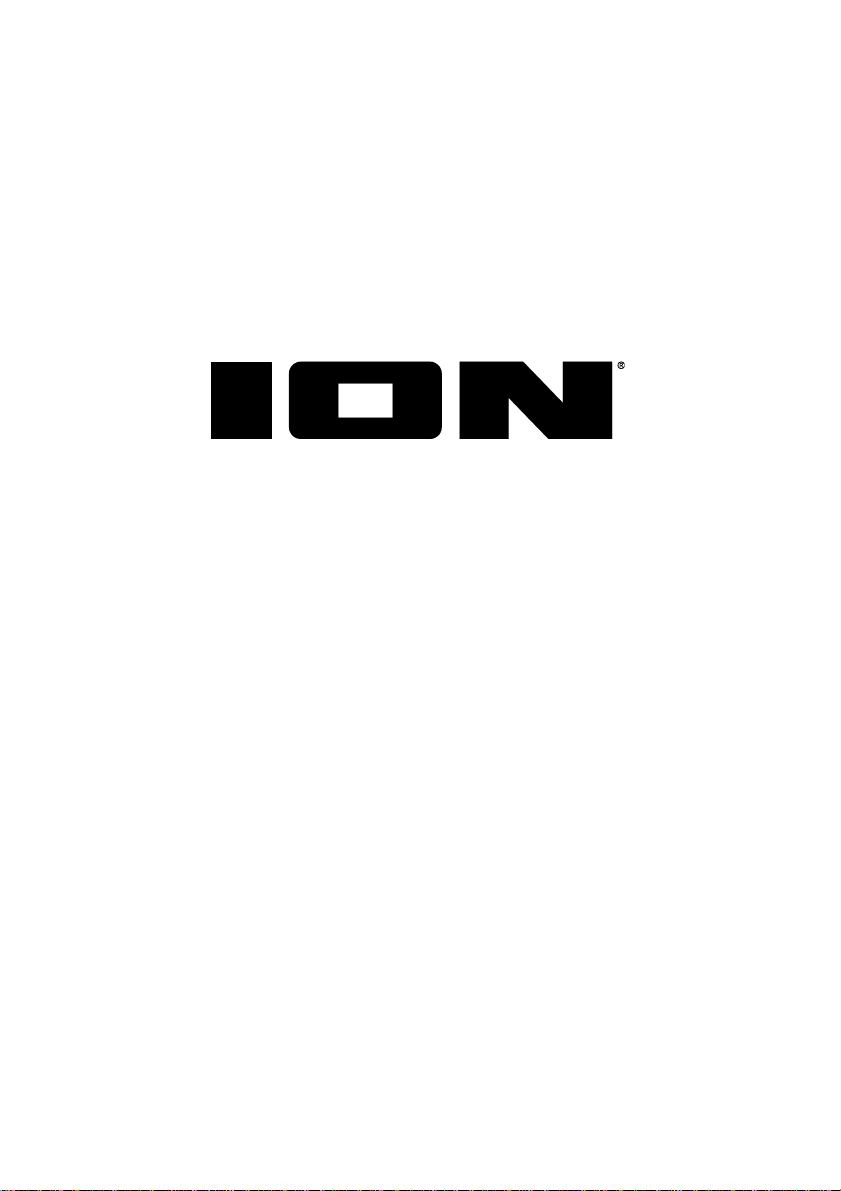
Виниловый проигрыватель
Premier LP
РУКОВОДСТВО
ПОЛЬЗОВАТЕЛЯ
Page 2
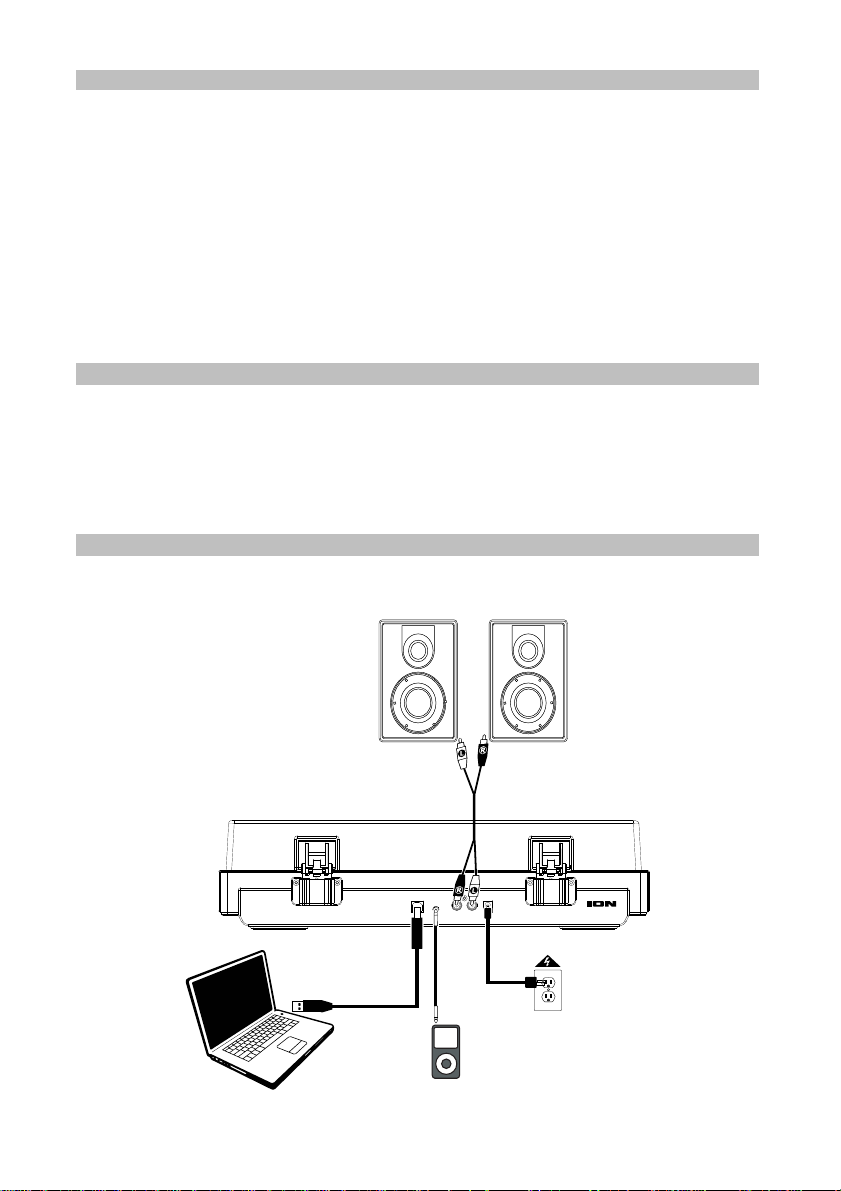
Колонки
Компьютер
MP3 плеер
Питание
КОМПЛЕКТАЦИЯ
Виниловый проигрыватель
Адаптер питания
Пылезащитная крышка
Подложка под пластинку
Адаптер 45 оборотов
Кабель USB
Руководство пользователя
Внимание:
ionaudio.ru
Последнюю версию ПО EZ Vinyl Converter
ПОДДЕРЖКА
Информация об устройстве
ionaudio.ru/products
Поддержка, информация по гарантии и безопасности
ionaudio.ru/service
ПОДКЛЮЧЕНИЕ
Устройства и аксессуары, не входящие в список КОМПЛЕКТ ПОСТАВКИ, продаются
отдельно.
Premier LP
можно скачать на сайте
R L DC IN
USB AUX IN AUD IO OUT
PREMIER LP
1
Page 3

ОПИСАНИЕ
ВИД СВЕРХУ
2
1
3
5
4
6
7 7
1.
Тарелка. Положите на нее пластинку.
2. Держатель адаптера 45.
3.
Звукосниматель – опускать/ поднимать рукой или соответствующим рычажком.
Внимание: снимите пластиковую защитную крышку с картриджа на
звукоснимателе перед использованием. Когда иголка картриджа достигнет
последней дорожки пластинки, звукосниматель автоматически возвратится на
место.
4.
Держатель звукоснимателя – удерживает звукосниматель в безопасном
положении, когда проигрыватель выключен.
5.
Рычажок звукоснимателя – опускает/поднимает звукосниматель.
6.
Переключатель скорости 33 / 45 / 78 – позволяет выбрать соответствующее
пластинке число оборотов в минуту. Внимание: для оптимального результата, на
скорости 78 (и только на ней) используйте специальный картридж iCT06rs
(продается
7.
Встроенные динамики – проигрывают пластинки или звук с устройств,
подключенных по линейному входу AUX.
отдельно, зайдите на сайт www.ionaudio.ru).
2
Page 4
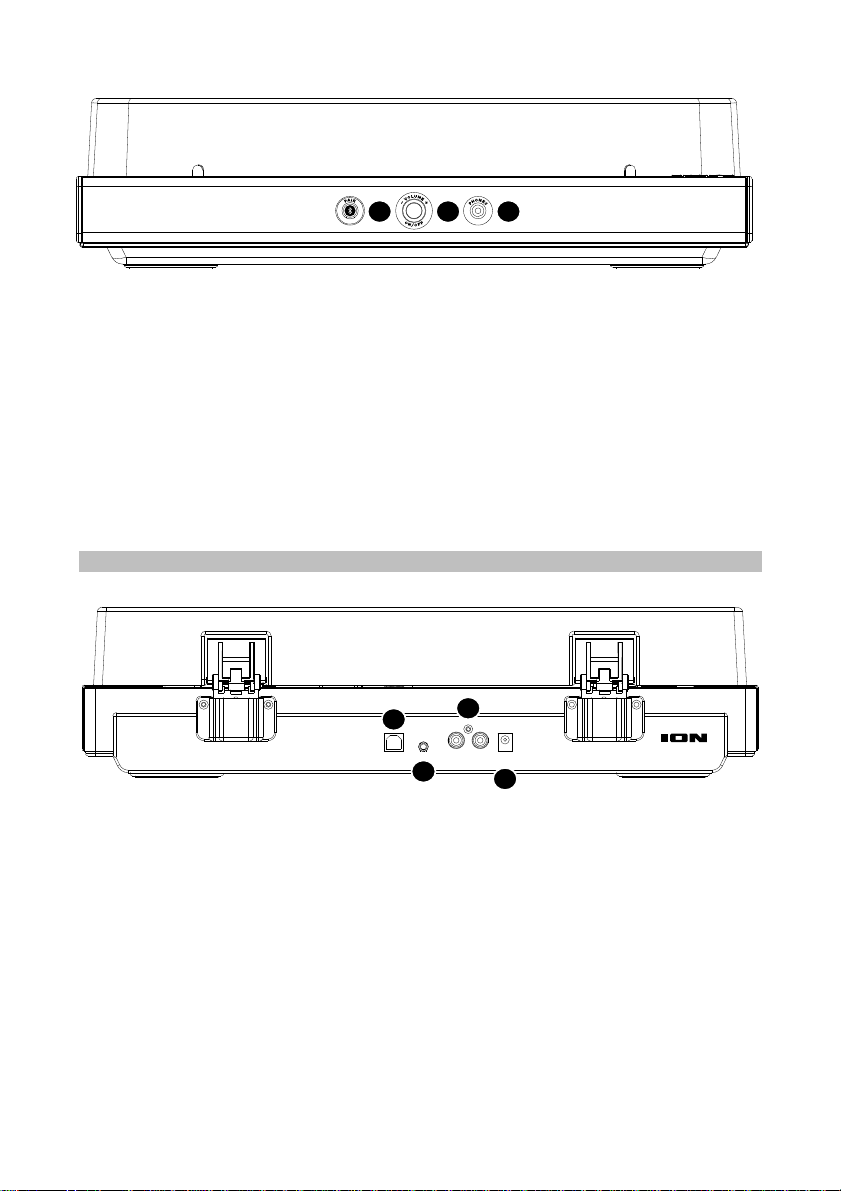
ВИД СПЕРЕДИ
8. Кнопка Bluetooth: нажмите для соединения с вашей Bluetooth-колонкой.
Световой индикатор будет мигать во время установления соединения, и будет
гореть постоянно, когда соединение будет установлено. Если в течение минуты
Bluetooth-колонка не будет найдена, передатчик отключится и индикатор
погаснет. Для отсоединения колонки нажмите эту кнопку еще раз.
9.
Кнопка Вкл/Выкл и ручка управления громкостью. Для включения
проигрывателя нажмите кнопку, для выбора громкости вращайте ручку вправо/
влево.
10. Выход наушников:
отключаются.
при подключенных наушниках динамики автоматически
ВИД СЗАДИ
10 9 8
12
13
R L DC IN
PREMIER LP
14
11
11. Выход USB: подсоедините входящим в комплект USB-кабелем проигрыватель к
USB AUX IN AUDIO OUT
вашему компьютеру.
12. Линейный вход AUX: подключите ваш CD- или MP3-плеер к проигрывателю с
помощью входящего в комплект аудио-кабеля. Сигнал, поступающий через вход
AUX, также можно передавать на внешнюю Bluetooth-колонку.
13. Выход RCA
(тюльпаны): линейный выход для подключения к внешним
колонкам.
Внимание: не используйте для подсоединения корректирующего усилителя; для
подключения головки звукоснимателя через гнезда RCA подаются сигналы
линейного уровня, которые могут повредить проигрыватель при совмещении с
входом корректирующего усилителя.
14.
Питание: место подключения адаптера питания.
3
Page 5

Использование проигрывателя
Прослушивание музыки
Существует 4
1. Через встроенные динамики Premier LP.
2. Через внешнюю Bluetooth-колонку (см. раздел ниже)
3.
4.
способа прослушивания музыки с помощью проигрывателя:
Через
внешнюю аудио-систему, подключившись к выходу RCA. ВНИМАНИЕ:
используйте вход корректирующего усилителя; для подключения головки
звукоснимателя через гнезда RCA
могут повредить проигрыватель при совмещении с входом корректирующего
усилителя. Используйте любые другие входы, такие как CD, Aux In, или Tape.
Через колонки вашего компьютера (или подключенные к компьютеру наушники).
Для этого выберете в установках звуковой карты Вашего компьютера в качестве
входного устройства USB PnP Audio Device
версии операционной системы, установленной на Вашем компьютере) и
используйте ПО EZ Vinyl Converter, входящее в комплект, или другое схожее ПО.
См. Установка звуковой карты компьютера.
Подключение проигрывателя к Bluetooth-колонке
подаются сигналы линейного уровня, которые
или
USB Audio Device
(в зависимости от
Не
Premier LP оборудован Bluetooth-передатчиком, позволяющим передавать музыку на
любую внешнюю Bluetooth-колонку.
Включите вашу Bluetooth-колонку.
Включите проигрыватель Premier LP.
Нажмите и отпустите кнопку Bluetooth
подключения индикатор будем мигать, по подключению светом.
колонки, передатчик Bluetooth
Проигрыватель будет искать ближайшую Bluetooth-колонку. Уберите другие
системы на расстояние более 30 метров или отключите их.
Если Ваша Bluetooth-система имеет кнопку «играть/пауза», и при
проигрывании отсутствует звук, нажмите эту кнопку один раз.
Установите требуемую громкость.
Для отключения, нажмите кнопку Bluetooth
Примечание: Максимальный радиус действия достигается при использовании
устройства с Bluetooth 4.0.
Если в течении 5ти минут не будет найдено ни одной Bluetooth-
на проигрывателе. Во время
загорится ровным
отключится и индикатор погаснет.
на проигрывателе еще раз.
4
Page 6

Последнюю версию ПО EZ Vinyl
Converter Вы всегда сможете найти
на нашем сайте ionaudio.ru
ПО EZ Vinyl/Tape Converter
совместимо как с PC, так и с MAC
Проигрыватель пластинок
Перед использованием убедитесь, что:
1.
Снята пластиковая защитная крышка с картриджа на
крышку обратно, если не используете проигрыватель.
2.
Звукосниматель не зафиксирован на Держателе. Зафиксируйте
Звукосниматель, когда устройство не используется.
3.
При помощи переключателя
откиньте пылезащитную крышку.
4.
Положите пластинку на проигрыватель.
5.
Установите
зависимости от пластинки (скорость пластинки указана на самой пластинке).
6.
Поднимите
на пластинку. Пластинка начнет вращаться.
7.
Поместите
8.
Аккуратно опустите
воспроизведения.
9.
Когда закончится воспроизведение пластинки, она автоматически остановится.
Переместите Звукосниматель с пластинки на
10.
Остановить воспроизведение вручную можно подняв
Рычажком звукоснимателя.
звукоснимателя.
Внимание:
проигрывателя с незафиксированным
повреждению.
Запись
Переключатель скорости
Звукосниматель Рычажком звукоснимателя
Звукосниматель
Звукосниматель Рычажком звукоснимателя
Не вращайте/останавливайте пластинку вручную. Перемещение
Звукоснимателе
Режима
, выберите режим Проигрыватель (
на
33, 45,
или
78 оборотив
и аккуратно сдвиньте
над жалаемым местом пластинки.
Держатель звукоснимателя
Переместите
Звукоснимателем
Звукосниматель
, может привезти к его
. Наденьте
Phono)
в минуту, в
для начала
.
Звукосниматель
на
Держатель
и
Для записи пластинки на компьютер, используйте ПО
ION EZ Vinyl Converter, с легкостью
трансформирующее музыку в цифровые файлы.
Полученные файлы можно записать на CD, карту
памяти, флешку.
Скачайте и установите ПО
1. Используйте прилагаемый USB-кабель для присоединения проигрывателя к
любому свободному порту USB
2. Запустите ПО EZ Vinyl Converter на Вашем компьютере. Перейдите в раздел Start
Menu
3.
Следуйте инструкциям на экране. Когда программа попросит, поставьте
All Programs (Windows) или Applications (Mac)
звукосниматель на пластинку.
4.
ВНИМАНИЕ: Вы можете слушать пластинку в момент записи – через колонки
компьютера, через
систему. Запись осуществляется ТОЛЬКО при присоединении проигрывателя к
компьютеру и только при использовании ПО EZ Vinyl.
5.
По завершении записи, верните звукосниматель в исходную позицию.
EZ
Vinyl Converter.
на Вашем компьютере.
собственные динамики проигрывателя или внешнюю аудио-
5
Page 7

Устранение неисправностей
При проигрывании пластинки отсутствует звук:
Проверьте, включен ли проигрыватель, снята ли защитная крышка с
картриджа, отрегулируйте уровень громкости.
Если используется линейный выход RCA
внешние колонки, к которым подсоединен проигрыватель, включены, и
отрегулируйте уровень громкости. Внимание: не используйте для
подсоединения вход корректирующего усилителя; для подключения головки
звукоснимателя через гнезда RCA
которые могут повредить проигрыватель при совмещении с входом
корректирующего усилителя.
Если вы слушаете музыку через компьютер:
Убедитесь, что звук на медиаплеере включен.
Проверьте, включен ли звук на компьютере.
Убедитесь, что динамики компьютера выбраны воспроизводящим
устройством по умолчанию (см. ниже). ВНИМАНИЕ: Нельзя
использовать виниловый проигрыватель в качестве воспроизводящего
устройства для аудиозаписей с компьютера.
Неправильная скорость проигрывания пластинки:
Выберите корректную скорость 33 / 45 / 78 оборотов в минуту.
Если скорость выбрана корректно, но проблема все равно остается:
a.
Найдите резиновую заглушку на «брюхе» проигрывателя. При
помощи крестовой отвертки добавьте/ убавьте скорость вращения
тарелки.
b.
Вставьте резиновую заглушку на место.
В динамиках слышен фоновый шум:
Если вы используете компьютер:
o
Подсоедините компьютер к розетке с заземлением.
–
проверьте, что стереосистема или
подаются сигналы линейного уровня,
Если вы используете внешние динамики или стереосистему:
o Подсоедините их к розетке с заземлением.
Если вы слушаете записи, используя встроенные динамики:
o
Проверьте, что Вы используете сетевой адаптер 220В (12V 1A),
который идет в комплекте поставки.
o Немного уменьшите
громкость.
6
Page 8

Тарелка проигрывателя не вращается:
o Убедитесь, что проигрыватель включен.
o Убедитесь, что Автостоп включен и звукосниматель находится на крайней
внешней дорожке (если Автостоп выключен, диск должен вращаться все
время).
o Если указанные рекомендации не работают – соскочил ремень привода.
При записи на компьютер отсутствует звук:
o
и звукосниматель на пластинке.
o
умолчанию (см. ниже).
o
проигрыватель подсоединен к компьютеру.
o
включен. Проверьте звучание на встроенных в проигрыватель колонках.
o
динамики являются воспроизводящим устройством по умолчанию (см. ниже).
Или же подсоедините разъем RCA
ВНИМАНИЕ: Не подсоединяйте динамики к устройствам, имеющим вход
корректирующего усилителя. Разъемы RCA повредить устройства, имеющие вход корректирующего усилителя.
Внимание: Разъемы RCA
пластинки, а не сигнал с компьютера.
Убедитесь что устройство включено, с иглы снят защитная крышка
Убедитесь, что проигрыватель установлен как устройство записи по-
Отсоедините и опять подсоедините USB
Убедитесь, что колонки компьютера включены, звук в компьютере
Слушая музыку с динамиков компьютера, убедитесь, что эти
контролируют сигнал, который поступает с
к стереосистеме или внешним динамикам.
линейного уровня, и они могут
кабель, которым
7
Page 9

КАК СДЕЛАТЬ ЗВУКОВУЮ КАРТУ КОМПЬЮТЕРА ВОСПРОИЗВОДЯЩИМ УСТРОЙСТВОМ ПО
УМОЛЧАНИЮ
Windows XP: нажмите Меню Пуск (Start Menu) Панель управления (Control Panel) (или
аудиоустройства (Sound and Audio Devices). Нажмите вкладку Аудио (Audio) и под ней Воспроизвести звук (Sound playback), выберите в качестве воспроизводящего устройства по
умолчанию звуковую карту компьютера.
Windows Vista: Нажмите Меню Пуск (Start Menu) Панель управления (Control Panel) (или
Техническое обеспечение и звук (Hardware and Sound) Звук (Sound). Нажмите вкладку
Воспроизведение (Playback) и выберите по умолчанию звуковую карту компьютера.
(Sound). Нажмите вкладку Воспроизведение (Playback) и выберите по умолчанию звуковую карту
компьютера.
Звук (Sound) / Нажмите вкладку Вывод (Output). В появившемся меню выберите Встроенные
динамики (Internal Speakers), если вы хотите использовать встроенные в компьютер динамики или
если вы пользуетесь динамиками или гарнитурой, подсоединенными через разъем 1/8" для
гарнитуры, выберите Гарнитура (Headphones).
КАК УСТАНОВИТЬ ПРОИГРЫВАТЕЛЬ В КАЧЕСТВЕ ЗАПИСЫВАЮЩЕГО УСТРОЙСТВА ПО
УМОЛЧАНИЮ
аудиоустройства (Sound and Audio Devices). Нажмите вкладку Аудио (Audio) и под ней - Запись
звука (Sound recording), выберите проигрыватель в качестве устройства по умолчанию.
Техническое обеспечение и звук (Hardware and Sound ) Звук (Sound). Нажмите вкладку Запись
(Recording), выберите проигрыватель в качестве устройства по умолчанию.
(Sound). Нажмите вкладку Запись (Recording) и выберите в качестве устройства по умолчанию
проигрыватель пластинок.
Звук (Sound) / Нажмите вкладку Вывод (Output). В появившемся меню выберите проигрыватель по
умолчанию.
Windows 7: нажмите Меню Пуск (Start Menu) Панель управления (Control Panel) Звук
Mac: Вверху слева нажмите иконку «apple», затем нажмите Избранное (System Preferences)
Windows XP: нажмите Меню Пуск (Start Menu) Панель управления (Control Panel) (или
Windows Vista: Нажмите Меню Пуск (Start Menu) Панель управления (Control Panel) (или
Windows 7: нажмите Меню Пуск (Start Menu) (Control Panel) Звук
Mac: Вверху слева нажмите иконку «apple», затем нажмите Избранное (System Preferences)
Звуки и
Звуки и
8
Page 10

Приложение
Технические характеристики
Размеры: (Д X Ш X В):
Вес:
Питание:
Потребление электроэнергии: 15Вт
Адаптер питания:
Картридж:
наконечником.
Динамики:
Мощность динамиков:
Частотный диапазон:
Профили Bluetooth:
Рассеяние по Bluetooth:
Привод:
Спецификации устройства могут быть изменены без предварительного уведомления.
422 x 422 x 108 мм
кг
3,83
240В, 50 Гц
12В, 1А, центр-позитив
CZ-800-10 –
2 х 3” вуферы
2
100 – 10,000 Гц (+3/-10 дБ)
A2DP, AVRCP
до 30 м
ременный (пасики)
х 2 Вт (пиковая)
керамический, с сапфировым
Сертификация: товар сертифицирован для использования на территории Таможенного Союза
без каких-либо ограничений. Соответствует требованиям ТР ТС 004/2011 «О безопасности
низковольтового оборудования» и ТР ТС 020/ 2011 «Электромагнитная совместимость
технических средств».
9
Page 11

Модель:
Серийный номер:
Дата продажи:
(срок гарантии – один год с даты продажи)
Название торговой организации:
Телефон торговой организации:
Адрес, e-mail:
Внимание! Гарантийный талон недействителен без печати продавца.
Гарантийный талон
ПРОДАВЕЦ:
Подпись продавца______________________ М.П.
Подпись покупателя_____________________
Изделие получил в исправном состоянии и в полной комплектации.
С условиями гарантии ознакомлен и согласен.
Поддержка: ionaudio.ru
1 0
